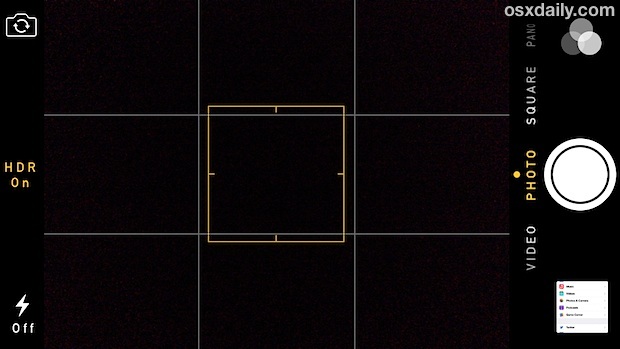
Molti utenti si sono accorti che non c’è più un interruttore direttamente nell’app Fotocamera per attivare la griglia. Non preoccuparti, la funzionalità è ancora presente e puoi facilmente attivarla, ma ora la cosa si fa dalle Impostazioni.
Come abilitare le linee della griglia nella fotocamera per iPhone e iPad
Questi passaggi sono validi per tutte le versioni recenti di iOS, inclusi iOS 10, iOS 9, iOS 8 e iOS 7.
- Apri l’app Impostazioni e vai su «Foto e fotocamera».
- Cerca la sezione Camera e attiva l’interruttore per «Griglia» su ON (o OFF se vuoi disabilitarla).
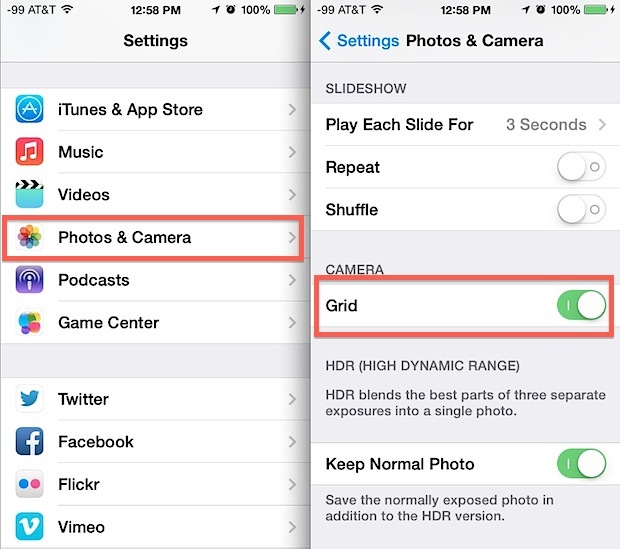
Tornando all’app Fotocamera, vedrai che la griglia è tornata a mostrarsi sulla schermata dell’app Camera di iPhone o iPad. Ricorda che puoi accedere rapidamente alla Fotocamera dal Centro di controllo scorrendo verso l’alto dalla parte inferiore dello schermo.
Ora che l’impostazione è ubicata nell’app Impostazioni di iOS 7, iOS 8, iOS 9, iOS 10 e probabilmente anche nelle versioni future, potrebbe essere più comodo lasciarla sempre attivata se la trovi utile. Personalmente, preferisco il metodo dei tempi di iOS 6 e precedenti, dove l’impostazione della griglia era direttamente nell’app Fotocamera, facilitando così l’accensione e lo spegnimento a seconda delle necessità. Ad ogni modo, ora tengo la griglia attiva sempre; è uno strumento eccezionale per migliorare la composizione delle mie foto.
E non preoccuparti, la griglia non si sovrappone alle foto una volta scattate.
Novità nel 2024: Funzionalità aggiuntive e tendenze fotografiche
Con l’arrivo del 2024, ci sono alcune novità interessanti da tenere d’occhio nel mondo della fotografia mobile. Apple ha introdotto nuove funzionalità nella sua app Fotocamera, come il supporto per modalità di scatto avanzate e filtri in tempo reale. La griglia, già utile per la composizione, si integra perfettamente con queste nuove opzioni, rendendo più semplice catturare immagini straordinarie.
Inoltre, è sempre più comune vedere fotografi professionisti e amatori utilizzare la griglia per applicare la regola dei terzi, una tecnica fondamentale per migliorare l’estetica delle immagini. Non sottovalutare mai il potere di una buona composizione; anche solo qualche piccola modifica può portare a risultati sorprendenti.
Infine, con l’evoluzione delle fotocamere degli iPhone, la qualità delle immagini è notevolmente migliorata. Anche se la griglia rimane un elemento chiave, non dimenticare di esplorare le nuove opzioni come il controllo della profondità e i vari profili colore per rendere le tue fotografie ancora più uniche.









